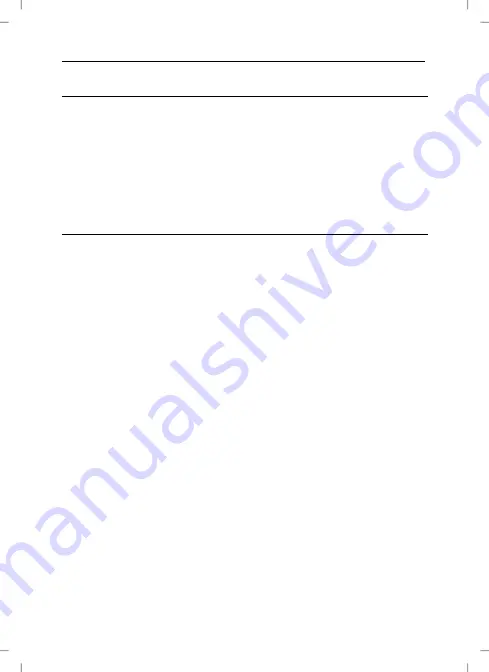
Notebook Mini-Mouse SilverCrest NM 1005
8 - English
Equipment required
-
at least 1 unoccupied USB 2.0 connection (this radio mouse is
not suited to operating on a USB1.1 connection)
-
Microsoft Windows Vista™ or Microsoft Windows
®
2000/XP
-
CD Rom drive or DVD drive for installing software
Introduction
Thank you for purchasing a SilverCrest NM 1005. This optical radio
mouse is equipped with two special buttons along with the 3
standard buttons for access to frequently repeated functions. The
scrolling wheel is a 4-way scrolling wheel for vertical and horizontal
scrolling. You can use the CPI (7) special button to change optical
resolution back and forth between 500 cpi and 1,000 cpi.
Summary of Contents for NM1005
Page 18: ...Notebook Mini Mouse SilverCrest NM 1005 English 17 Warranty Information ...
Page 19: ...Notebook Mini Mouse SilverCrest NM 1005 18 English ...
Page 36: ...Minimysz do notebooków SilverCrest NM 1005 Polski 35 Informacje dotyczące gwarancji Poland ...
Page 37: ...Minimysz do notebooków SilverCrest NM 1005 36 Polski ...
Page 54: ...Notebook Mini Maus SilverCrest NM 1005 Magyar 53 Garanciaadatok Hungary ...










































